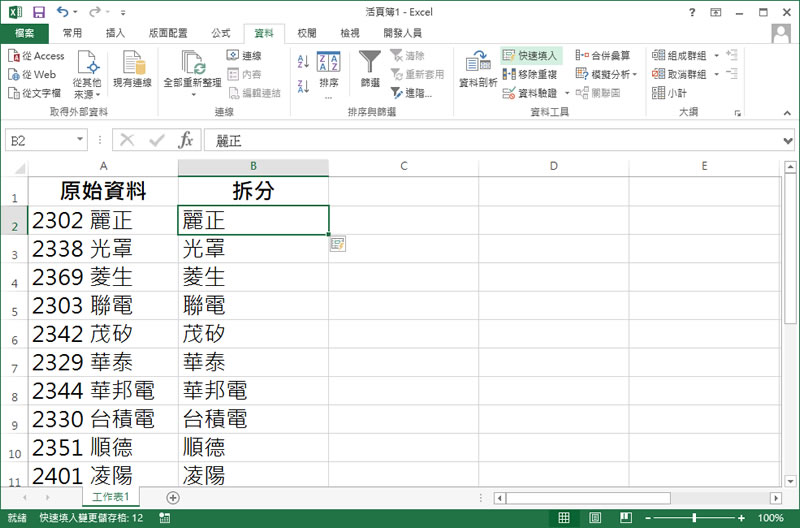
文書編輯時「Ctrl + c」、「Ctrl + v」應該是很多人都會用到的快速鍵,而在 Excel 內還有個「Ctrl + E」快速鍵,其主要作用是將原始資料依照使用者給出的範例規則快速填入,舉個例子,例如儲存格儲存的是 2330 台積電,而使用者想要改變代號在後面,或是在 2330 台積電後方加入半導體亦或是改成 2330-台積電,而這些如果是靠「Ctrl + c」、「Ctrl + v」快速鍵,估計要花點時間,但如果使用「Ctrl + E」快速鍵,只要使用者給出一個規則,就可以將原始資料按範例快速填入到儲存格內,相當方便。